Vérifiez d'abord votre connexion Internet
- Cette erreur DirectX peut se produire en raison d'une connexion Internet instable ou si NET Framework n'est pas installé sur votre ordinateur.
- Ce guide discutera de certaines des méthodes disponibles pour résoudre le problème.
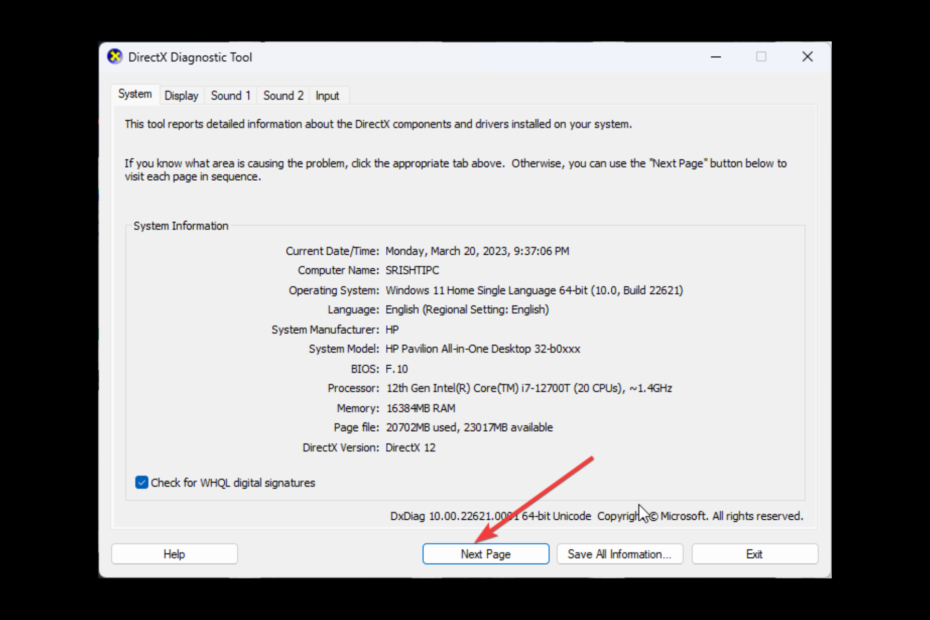
XINSTALLER EN CLIQUANT SUR LE FICHIER DE TÉLÉCHARGEMENT
Ce logiciel réparera les erreurs informatiques courantes, vous protégera contre la perte de fichiers, les logiciels malveillants, les pannes matérielles et optimisera votre PC pour des performances maximales. Résolvez les problèmes de PC et supprimez les virus maintenant en 3 étapes faciles :
- Télécharger l'outil de réparation Restoro PC qui vient avec des technologies brevetées (brevet disponible ici).
- Cliquez sur Lancer l'analyse pour trouver les problèmes Windows qui pourraient causer des problèmes au PC.
- Cliquez sur Tout réparer pour résoudre les problèmes affectant la sécurité et les performances de votre ordinateur.
- Restoro a été téléchargé par 0 lecteurs ce mois-ci.
Si vous avez rencontré l'erreur DirectX: le programme d'installation n'a pas pu télécharger le fichier, ce guide peut vous aider! Nous couvrirons toutes les méthodes de dépannage pour résoudre les problèmes juste après avoir discuté des causes du problème. Commençons!
Qu'est-ce qui cause l'erreur DirectX: le programme d'installation n'a pas pu télécharger le fichier ?
Il peut y avoir plusieurs raisons à l'erreur Direct X; certains des plus courants sont mentionnés ici:
- Connexion internet instable - Si votre connexion internet est faible, vous pourriez avoir des difficultés à installer DirectX. Vous devez vérifier votre connexion Internet pour vous assurer que ce n'est pas la raison.
- Les fichiers d'exécution sont corrompus - Si les fichiers d'exécution sont manquants ou endommagés, vous pouvez rencontrer ce problème.
- Visual C++ Redistributable et NET Framework obsolètes ou manquants – Si le logiciel NET Framework ou Visual C++ Redistributable est ancien ou corrompu, vous pouvez obtenir cette erreur. Vous devez les réparer ou les réinstaller pour résoudre le problème.
- Interférence antivirus – Parfois, votre antivirus bloque l'installation de certains fichiers. Par conséquent, vous obtenez cette erreur. Pour y remédier, vous devez désactiver l'antivirus avant d'installer le logiciel.
Que puis-je faire pour corriger l'erreur DirectX: le programme d'installation n'a pas pu télécharger le fichier ?
Avant de vous engager dans des étapes de dépannage avancées, vous devez envisager d'effectuer les vérifications suivantes :
- Désactiver temporairement l'antivirus.
- Quittez les applications comme Steam avant d'effectuer les étapes.
1. Installer les mises à jour Windows
- Presse les fenêtres + je pour ouvrir le Sécurité application.
- Aller à Windows Update, et cliquez Vérifier les mises à jour.
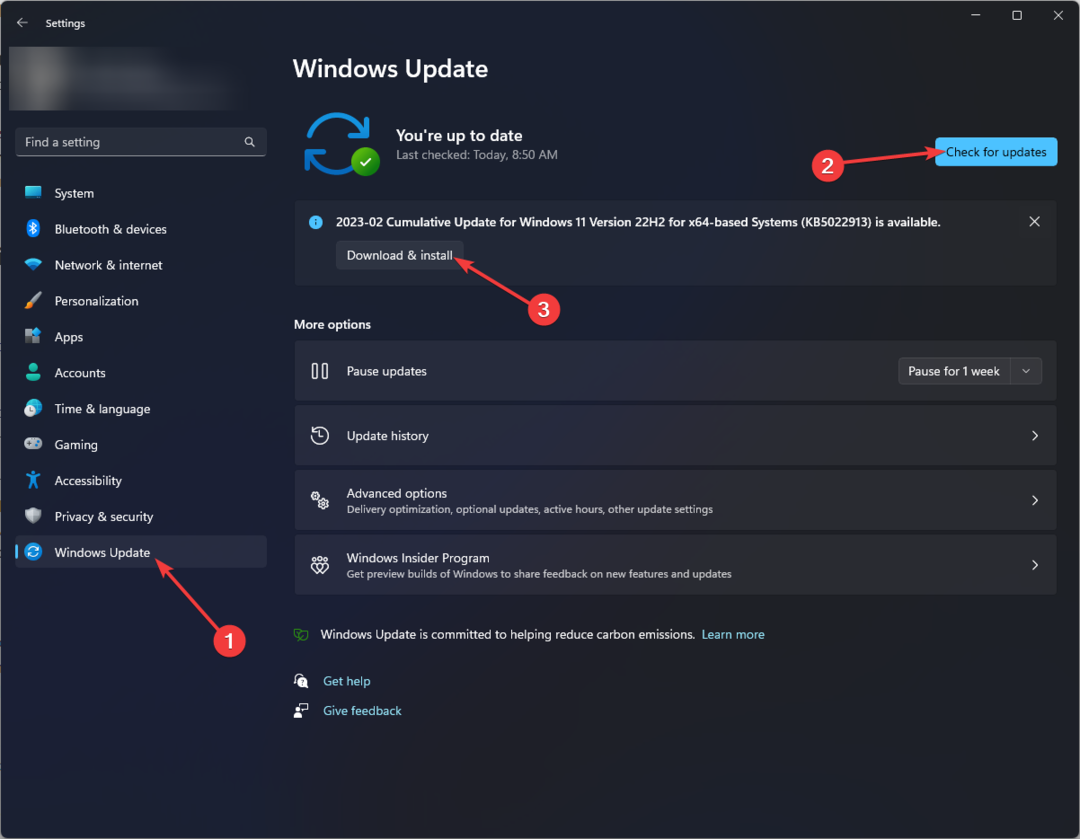
- Cliquez sur Télécharger et installer pour télécharger et installer les mises à jour.
2. Exécuter des dépanneurs réseau et Internet
- Presse les fenêtres + je pour ouvrir le Sécurité application.
- Aller à Système, puis clique Dépanner.
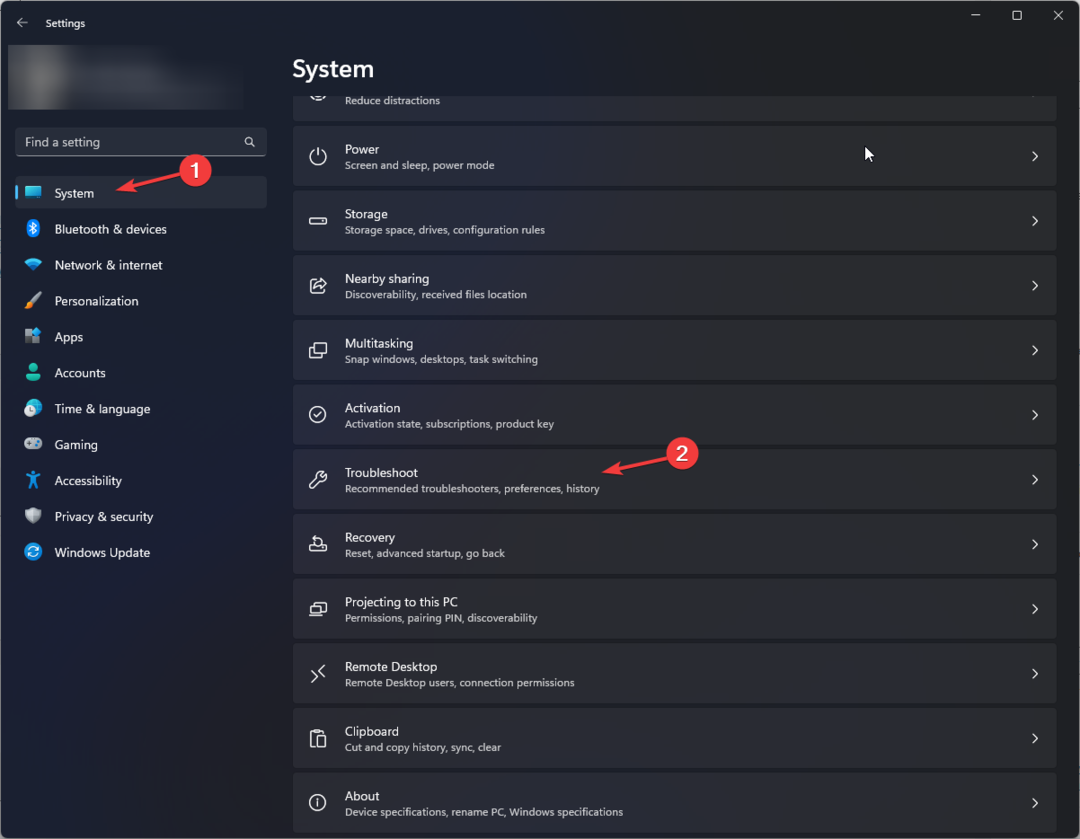
- Cliquez sur Autres dépanneurs.
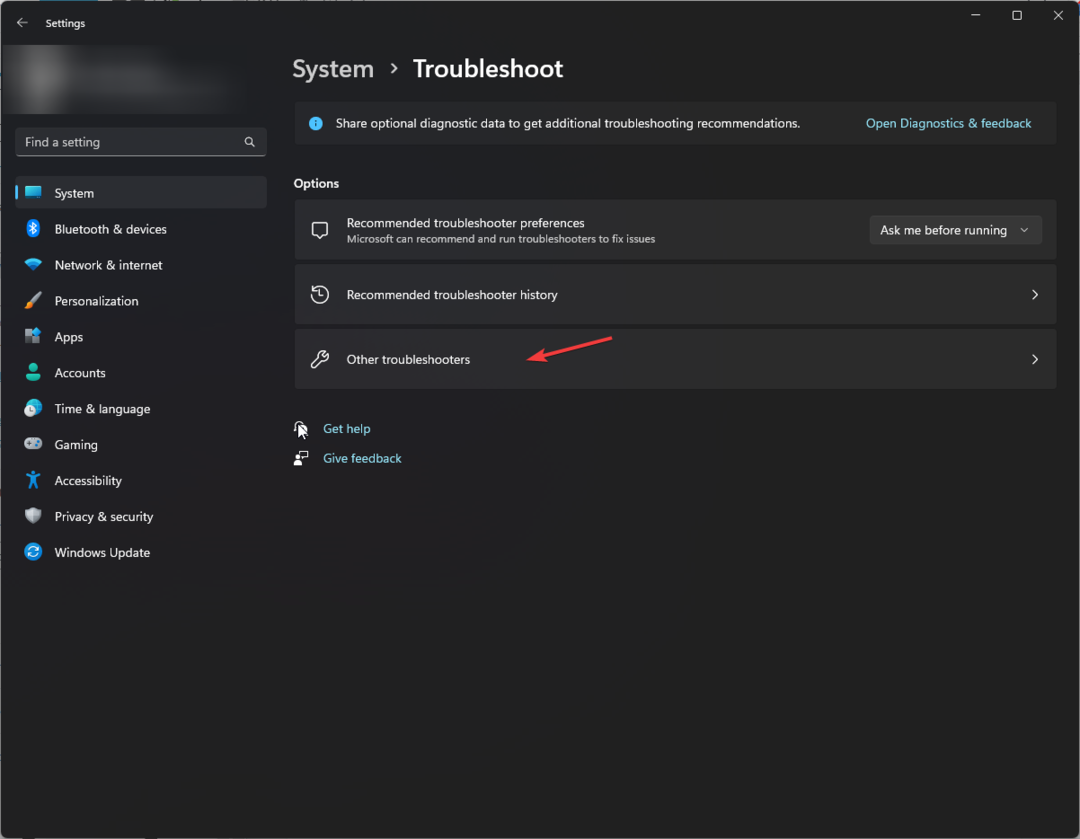
- Sous le Le plus fréquent partie, pour Connexions Internet, Cliquez sur Courir pour exécuter le dépanneur.
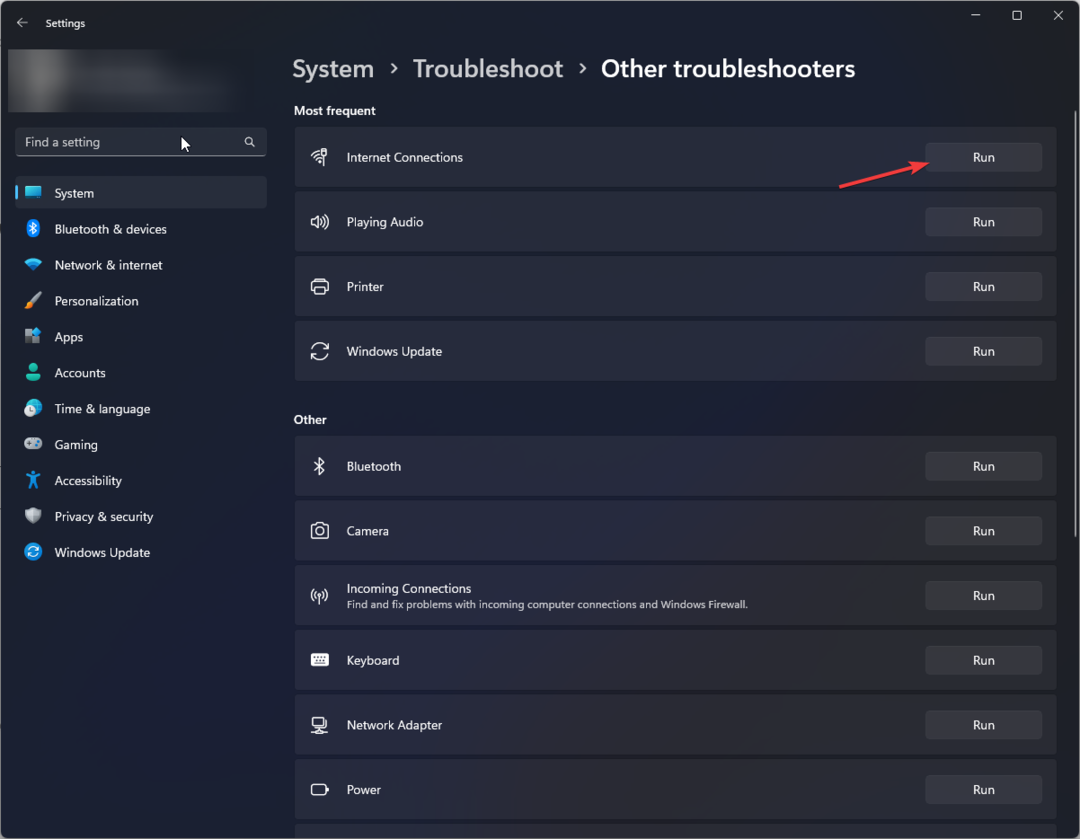
- Suivez les instructions à l'écran pour terminer le processus.
3. Réparer le redistribuable Visual C++
- Presse les fenêtres + je pour ouvrir le Sécurité application.
- Aller à applications, et cliquez Applications installées.
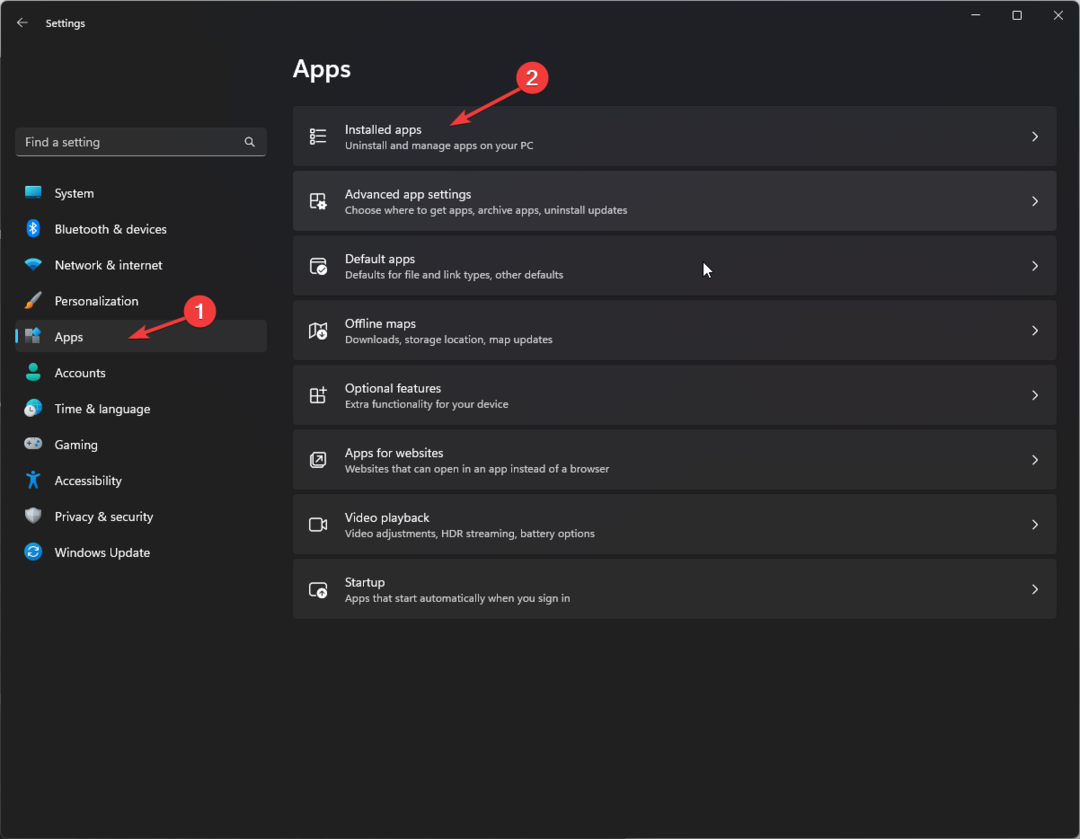
- Localiser Redistribuable Visual C++, Cliquez sur trois points, et sélectionnez Modifier.
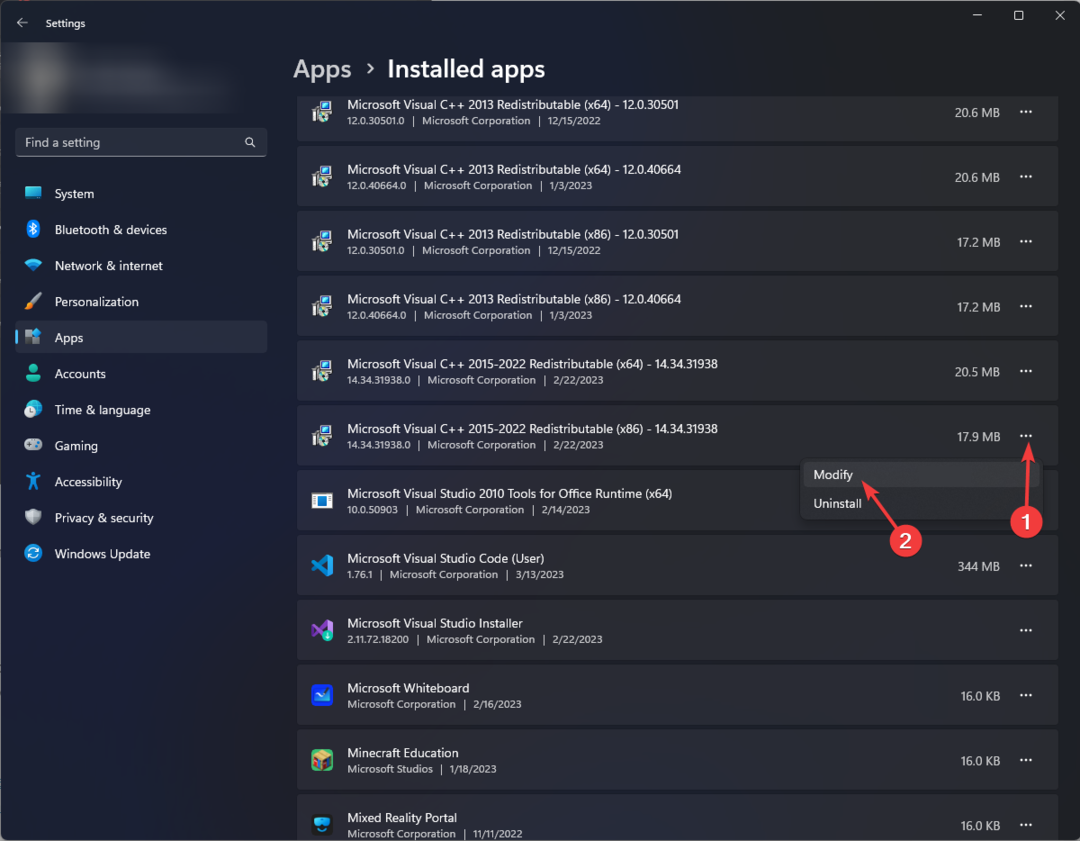
- Sur l'écran suivant, cliquez sur Réparation.
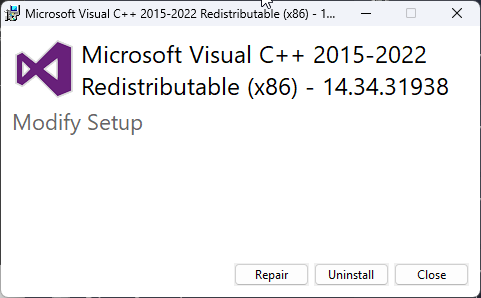
- Suivez les instructions à l'écran pour terminer le processus.
- Presse les fenêtres + R pour ouvrir le Courir boite de dialogue.
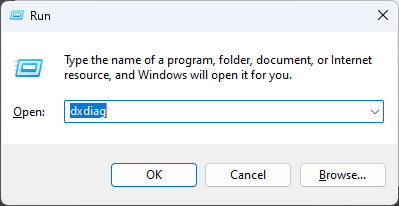
- Taper dxdiag et cliquez D'ACCORD ouvrir Outil de diagnostic DirectX.
- Cliquez sur Page suivante et vérifier tous les paramètres.
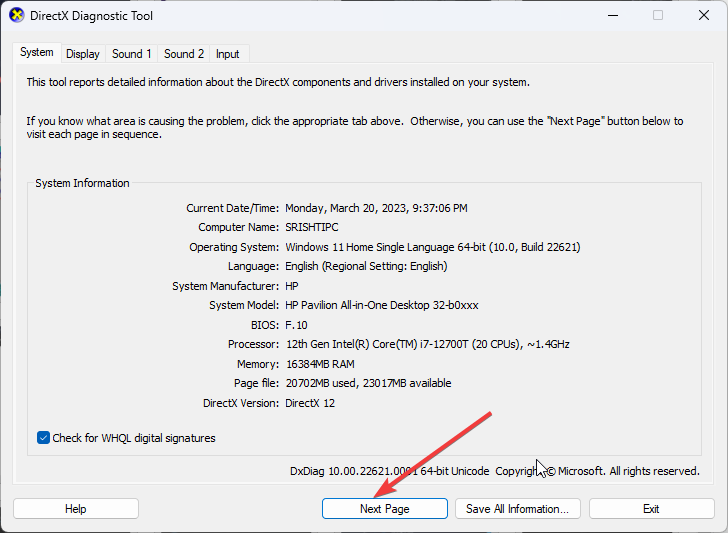
- Sur la page suivante, vous verrez s'il y a un problème.
- Correction: le type de données de stock Excel ne s'affiche pas
- JavaScript Heap Out of Memory Error: causes et comment y remédier
- Correction: erreur du fournisseur de clichés instantanés 0x8004230f
- Erreur d'écran bleu Fwpkclnt.sys: 6 façons de le réparer
- EasyAntiCheat.sys: 7 façons de réparer ce BSOD
5. Installer le .NET Framework
- appuie sur le les fenêtres type de clé CMD, et cliquez Exécuter en tant qu'administrateur.

- Tapez la commande suivante et appuyez sur Entrée :
DISM /Online /Enable-Feature /Featurename: NetFX3 /All /LimitAccess /Source: D: sourcessxs
6. Réinitialiser la configuration réseau et vider le cache DNS
- appuie sur le les fenêtres type de clé CMD, et cliquez Exécuter en tant qu'administrateur.
- Tapez la commande suivante pour vider le cache et appuyez sur Entrée :
ipconfig /flushdns - Une fois le cache DNS vidé, copiez-collez la commande suivante et appuyez sur Entrée:
réinitialiser netsh winsock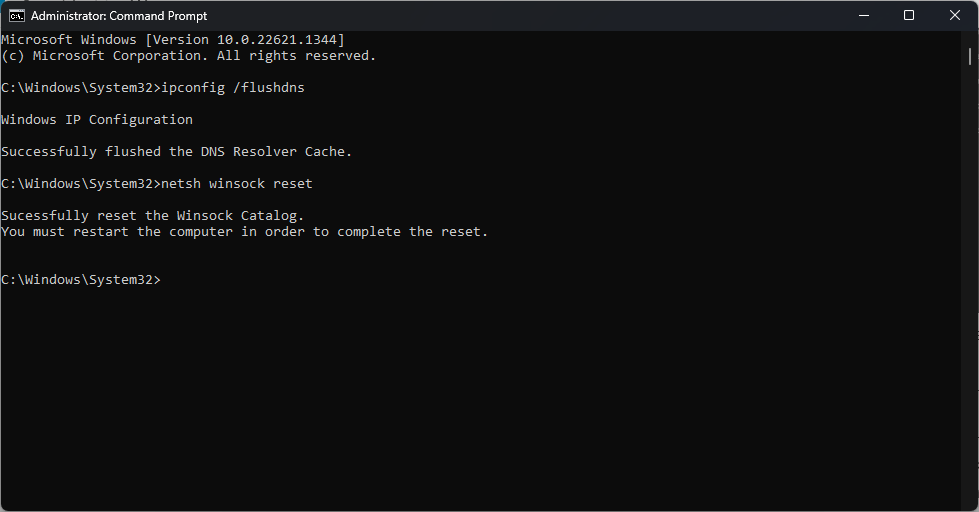
- Redémarrez votre ordinateur.
7. Réparer le .NET Framework
-
Accédez à la page Réparer le .Net Framework.
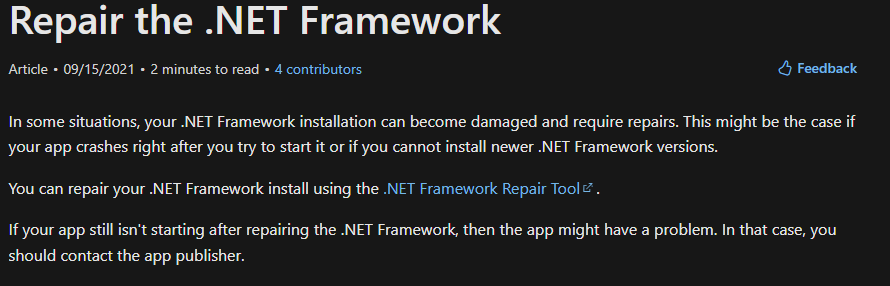
- Double-cliquez sur l'outil de réparation de .NET Framework pour télécharger le programme d'installation.
- Dans la configuration de l'outil de réparation de Microsoft .NET Framework, sélectionnez J'ai lu et j'accepte les termes de la licence, alors Suivant.
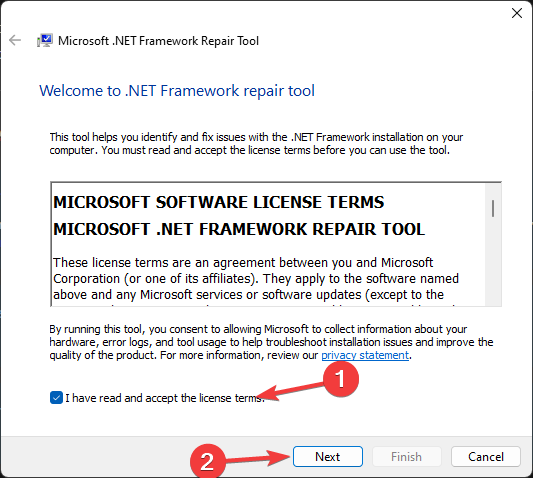
- Cliquez sur Suivant.
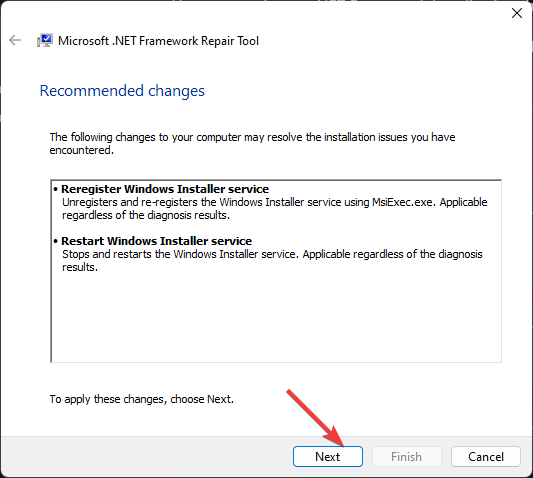
- Sur le dernier écran, cliquez sur Finir.
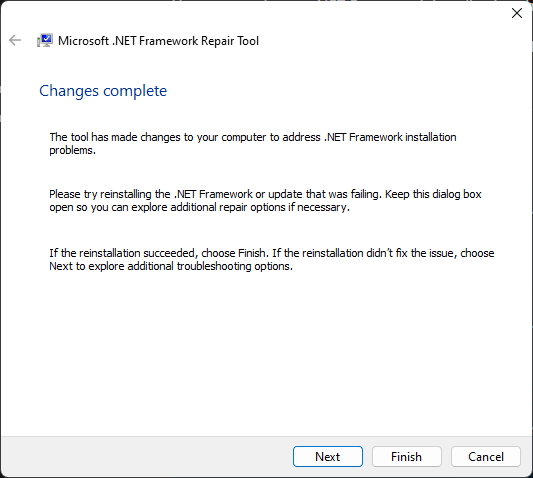
8. Utiliser le programme d'installation DirectX hors ligne
- Accédez à ce lien pour télécharger la configuration hors ligne pour DirectX.
- Cliquez sur Télécharger.

- Sur le Bureau, faites un clic droit et choisissez Nouveau, puis clique Dossier.
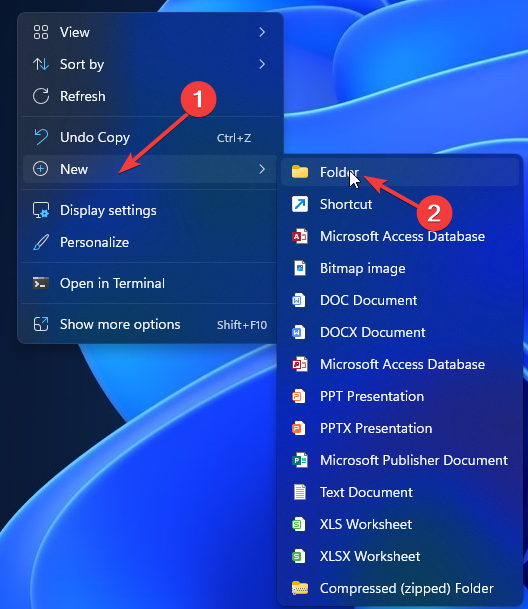
- Renommez ceci DirectX.
- Allez à la Téléchargements dossier et double-cliquez sur le fichier d'installation pour l'exécuter.
- Cliquez sur Oui.
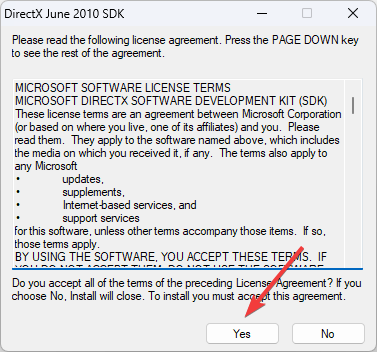
- Clique le Parcourir bouton pour localiser le dossier.
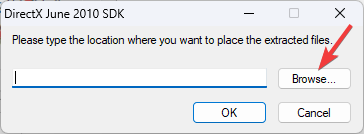
- Sélectionnez le dossier DirectX que vous avez créé et cliquez D'ACCORD.
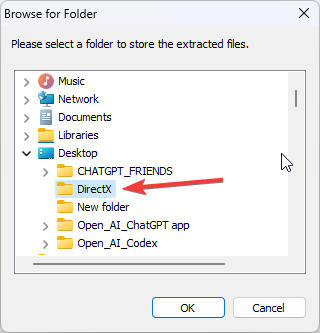
- Cliquez sur D'ACCORD.
- Allez à la DirectX dossier, localiser, clic droit DXSETUP.exe, et cliquez Exécuter en tant qu'administrateur.
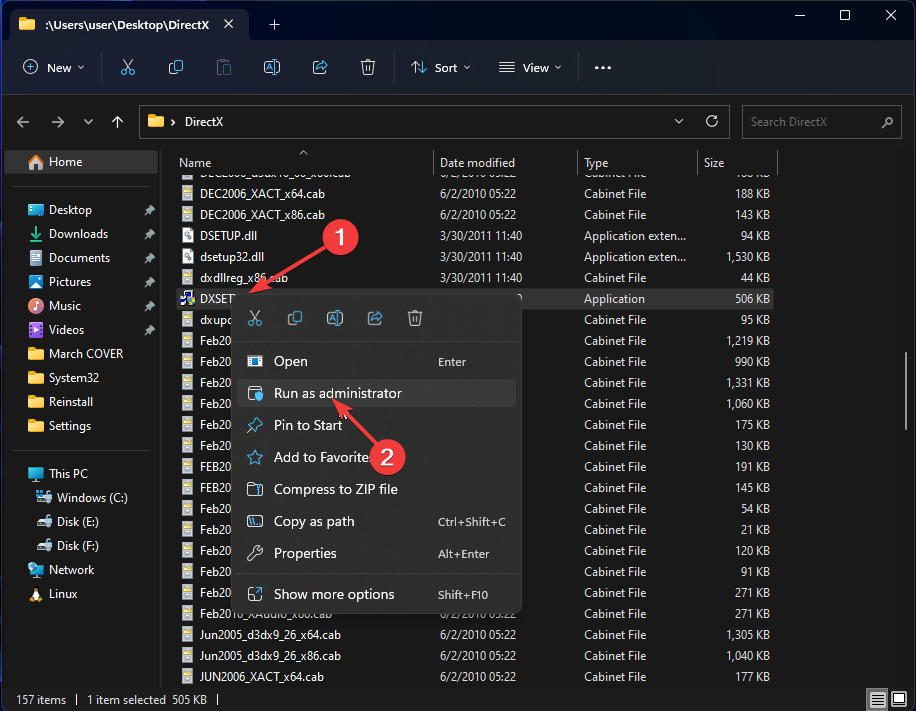
- Suivez les instructions à l'écran pour terminer le processus.
Donc, ce sont des méthodes que vous devez suivre pour corriger l'erreur DirectX: le programme d'installation n'a pas pu télécharger le fichier. Essayez-les et dites-nous ce qui a fonctionné pour vous dans la section des commentaires ci-dessous.
Vous avez toujours des problèmes? Corrigez-les avec cet outil :
SPONSORISÉ
Si les conseils ci-dessus n'ont pas résolu votre problème, votre PC peut rencontrer des problèmes Windows plus profonds. Nous recommandons télécharger cet outil de réparation de PC (évalué Excellent sur TrustPilot.com) pour y répondre facilement. Après l'installation, cliquez simplement sur le Lancer l'analyse bouton puis appuyez sur Tout réparer.


